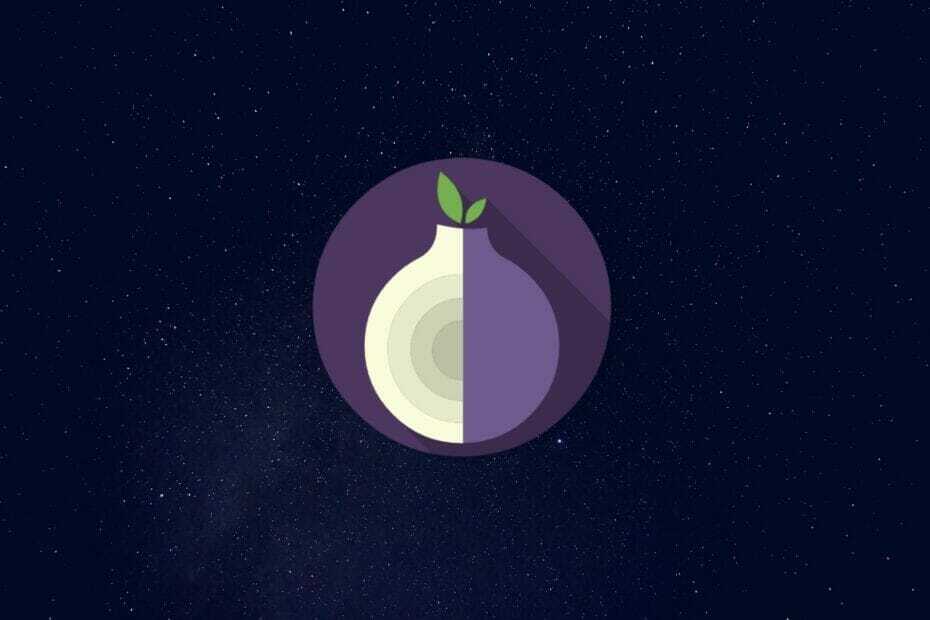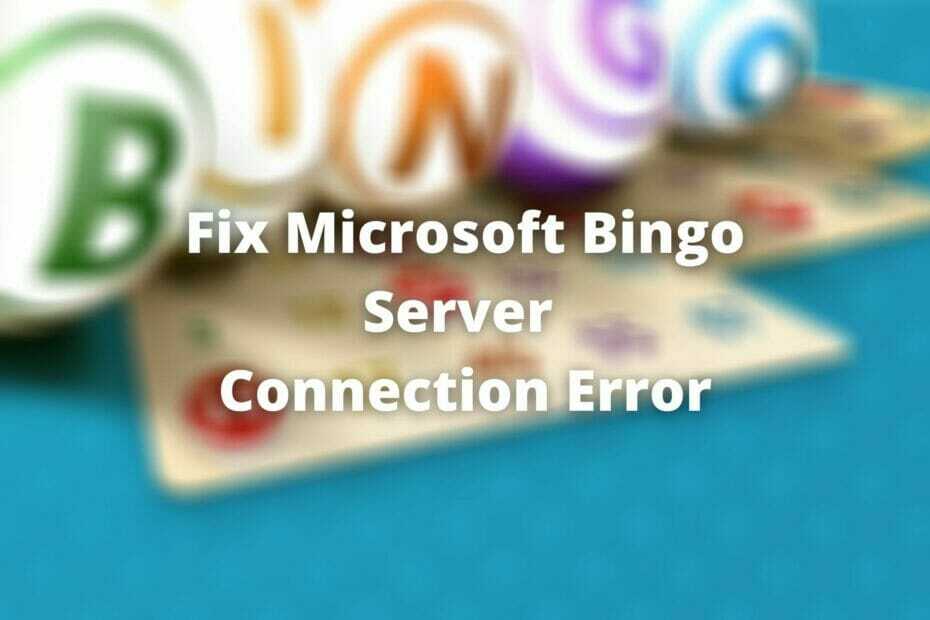- Yksi yleisimmistä ongelmista VPN: n käytössä Windows 10: ssä on palvelu, joka on jumissa silmukassa niin, että näyttää siltä, että VPN muodostaa yhteyden ikuisesti.
- Useimmiten, jos odotat vain muutaman minuutin ennen kuin yrität muodostaa yhteyden toiseen (tai jopa samaan) VPN-yhteyteen Windows 10: ssä, ohitat tämän ongelman.
- Katso meidän parhaat VPN: t Windows 10: lle tämä säästää manuaalisen vianmäärityksen vaivaa.
- Vieraile How-To Hub löytää lisää vianmääritysoppaita yleisiin VPN-ongelmiin.
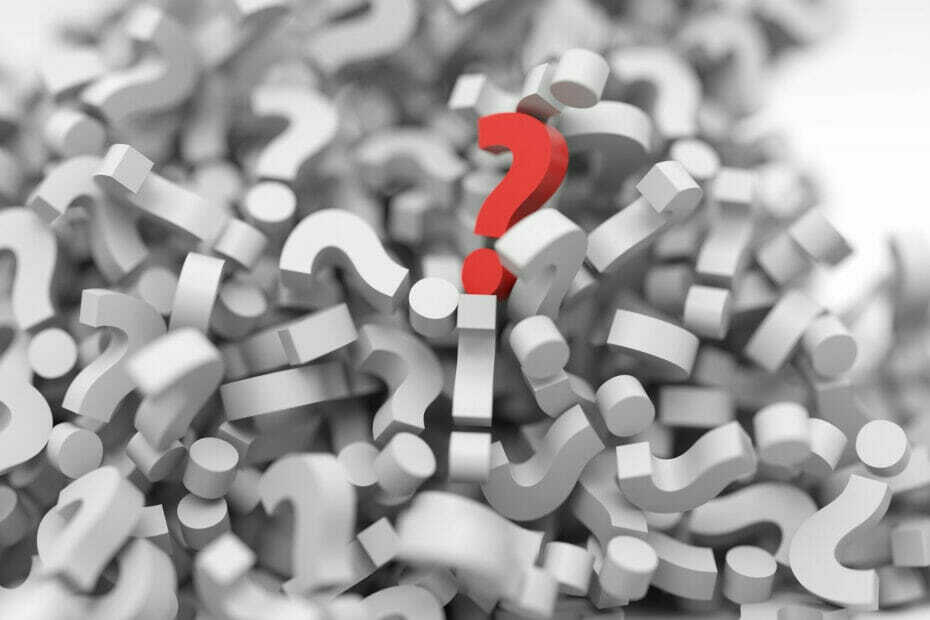
Yksi yleisimmistä ongelmista a VPN Windows 10: ssä palvelu on jumissa silmukassa niin, että näyttää siltä, että VPN muodostaa yhteyden ikuisesti.
Tämän seurauksena yhteys ei ole koskaan muodostettu, ja saattaa kulua pitkä aika, ennen kuin näet edes virhekehotteen näytölläsi. VPN-valintaikkuna näyttää ikuisen Yhdistetään … ja jossain vaiheessa se saattaa näyttää epäselvän virheen.
Vaikka se voi olla melko ärsyttävää, kun näin tapahtuu, asiat eivät ole niin pahoja. Voit olla varma tietäen, että muiden vakavampien asioiden joukossa tämä on kakku.
5 parasta suosittelemaa VPN: ää
 |
Kahden vuoden suunnitelmiin 59%: n alennus |  Tarkista tarjous! Tarkista tarjous! |
 |
79% alennus + 2 ilmaista kuukautta |
 Tarkista tarjous! Tarkista tarjous! |
 |
85% alennus! Vain 1,99 $ kuukaudessa 15 kuukauden suunnitelmalle |
 Tarkista tarjous! Tarkista tarjous! |
 |
83% Pois (2.21 $ / Kuukausi) + 3 ilmaista kuukautta |
 Tarkista tarjous! Tarkista tarjous! |
 |
76% (2.83$) 2 vuoden suunnitelmassa |
 Tarkista tarjous! Tarkista tarjous! |
Windows VPN kertoo yhteyden muodostamisen ikuisesti
Ei ole yksinkertaisempaa tapaa kuvata tätä ongelmaa. Jos käytät Windows 10: n sisäänrakennettua VPN-ominaisuutta, saatat kokea VPN-yhteyden muodostamisen ikuisesti.
VPN-valintaikkuna kieltäytyy muodostamasta yhteyttä, mutta ei myöskään luovuta yhteyttä. Sen sijaan se pitää VPN-yhteyden yritystä silmukassa ja odottaa, että se muodostetaan onnistuneesti. Vain sitä ei koskaan tapahdu.
Olemme huomanneet, että useimmiten tämä ongelma ilmenee aina, kun yrität muodostaa kaksi peräkkäistä yhteyttä peräkkäin antamatta sovittimelle riittävästi aikaa jäähtyä.
Useimmiten, jos odotat vain pari minuuttia ennen kuin yrität muodostaa yhteyden toiseen (tai jopa sama) VPN-yhteys Windows 10: ssä, ohitat tämän haitan huomaamatta edes siellä.
Kuinka korjata VPN jumittunut yhteyden muodostamiseen?
1. Odota sitä
Kuten edellä sanoimme, sinun on sallittava suurimmaksi osaksi aikakatkaisu peräkkäisten yhteyksien välillä.
Kun yhteys on katkennut, virtuaalisen sovittimen on määritettävä uudelleen arvot, kuten IP-osoitteet ja yhdyskäytäviä järjestelmään, ja tämä voi viedä jonkin aikaa.
Ei odottaminen voi johtaa ristiriitoihin vanhan, oletusarvon ja uuden arvon välillä.
2. Kokeile vaihtoehtoista reittiä
Jos yrität muodostaa yhteyden VPN-verkkoon käyttämällä ilmoitusalueen verkkopainiketta, yritä muodostaa yhteys VPN: ään tällä tavalla:
- Lyö Voittaa -näppäintä
- Klikkaa vaihdemuotoinen -painiketta Käynnistä-valikossa
- Valitse Verkko&Internet Asetukset-sovelluksesta

- Klikkaa VPN -painiketta vasemmanpuoleisessa valikossa
- Valitse VPN yhteyden, jonka haluat luoda
- Klikkaa Kytkeä -painiketta ja odota
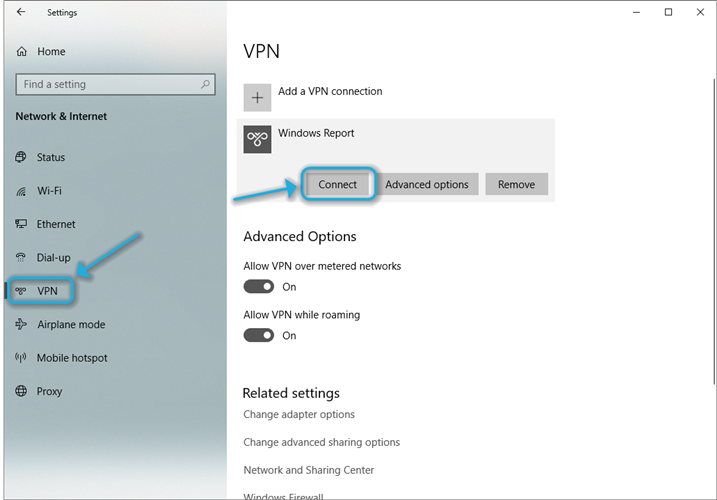
Myönnetään, että tämä on Windows-tyyppinen sopimus, ja meillä ei ole aavistustakaan, miksi se toimii paremmin kuin VPN: n yhdistäminen ilmoitusalueelta, mutta useimmiten se toimii.
Oletamme, että VPN-valikkoon siirtyminen vie enemmän aikaa asetukset sovellus, joka antaa yhteydelle enemmän aikaa nollata, mikä on selitetty yllä ehdotetussa korjauksessa.
3. Kokeile käyttää kuluttaja-luokan VPN: ää
- Osta yksityinen Internet Access -tilaus
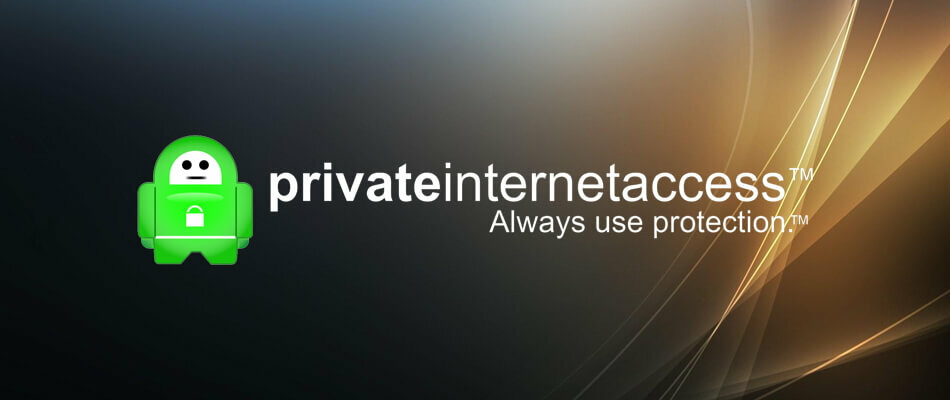
- Lataa VPN-asiakasohjelma
- Asenna se tietokoneellesi
- Käynnistä VPN-asiakas
- Kirjaudu PIA-tilillesi
- Valitse mieleisesi palvelin (valitse lähellä oleva nopeuttamiseksi)
- Nauti siitä, että sinun ei tarvitse käsitellä yhteysongelmia
Tosiaan kuluttajalaatuisen VPN: n valitseminen oman yhteyden luomisen sijaan ei ole ratkaisu koko ajan. Monet käyttäjät haluavat luoda oman VPN: n, jotta he voivat muodostaa yhteyden etätietokoneisiin ja jakaa resursseja helpommin.
Jos kuitenkin käytät VPN: ää yksityisyyden pitämiseksi etkä tarvitse resurssienhallintaominaisuuksia, voit helposti ohittaa Windowsin sisäänrakennetut VPN-ongelmat valitsemalla tällaisen tuotteen.
PIA on erinomainen VPN-palvelu, jonka tarjoaa Kape Technologies joka voi pitää yhteyden yksityisenä ja suojattuna. Siinä on paljon nopeita palvelimia, joihin voit muodostaa yhteyden, ja tarjoaa sinulle ympärivuorokautisen asiakastuen, jos tarvitset sitä koskaan.
4. Nollaa verkkosovitin
- Napauta Voittaa -näppäintä
- Napsauta vielä kerran vaihdemuotoinen -painiketta Käynnistä-valikossa
- Valita Verkko ja Internet Asetukset-sovellusikkunasta

- Mene VPN -osiossa
- Klikkaa Muuta sovittimen asetuksia -painiketta
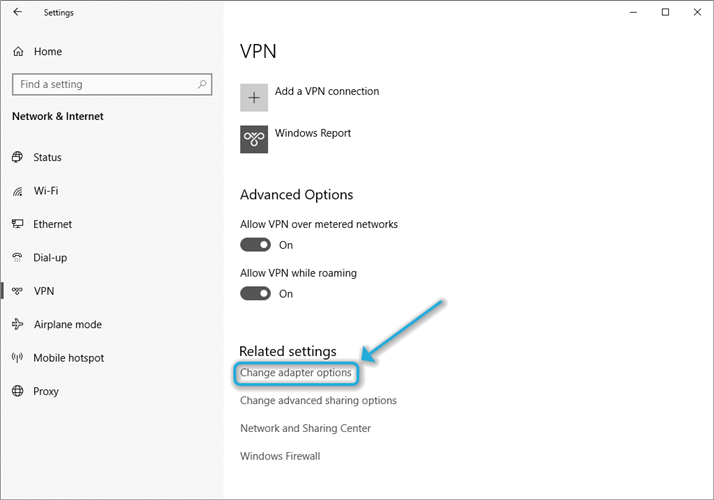
- Napsauta hiiren kakkospainikkeella aktiivista verkkosovitinta
- Valita Poista käytöstä
- Napsauta sitä hiiren kakkospainikkeella
- Valitse ota käyttöön
- Tarkista, jatkuuko ongelma edelleen
Joskus viallinen tai hidas verkkosovitin voi aiheuttaa ongelmia muista riippuvaisista komponenteista. Tällöin VPN-yhteys, joka käyttää verkkosovitinta Internet-käytön mahdollistamiseksi, samalla kun pidät asiat hiljaa.
Siksi saatat huomata, että oletusverkkosovittimen yksinkertainen palauttaminen, olipa se sitten langallinen tai langaton, voi helposti korjata VPN-yhteyden muodostamisen ongelman ikuisesti.
Huomaa, että joissakin kannettavissa tietokoneissa on oma laitteistopainike, jolla WiFi-toiminnot voidaan nopeasti poistaa käytöstä ja ottaa käyttöön. Se tekee täsmälleen saman asian ja se vie paljon vähemmän aikaa.
5. Käynnistä modeemi, reititin tai tietokone uudelleen
Tätä ei tarvitse, tai vielä parempi, sen ei tarvitse tarvita ylimääräisiä vaiheittaisia ohjeita. Se on yhtä itsestään selvää kuin se saa, eikä sen suorittaminen vaadi rakettitekniikan tutkintoa.
Irrota vain reititin ja / tai modeemi muutamaksi (~ 10) sekunniksi ja kytke se takaisin nollaamaan se. Jos et ole vielä kokeillut tätä, harkitse myös tietokoneen uudelleenkäynnistämistä.
Teknisen tuen agentti pyytää sinua tekemään niin ennen hyvien syiden kokeilemista. Jos se toimii, VPN: n tulisi ohittaa yhdistäminen ikuisesti ja kaiken pitäisi olla ok.
6. Huuhtele DNS
- Lyö Voittaa -näppäintä
- Tyyppi CMD kun Käynnistä-valikko kutee
- Napsauta hiiren kakkospainikkeella Komentokehote -kuvaketta
- Valitse Suorita järjestelmänvalvojana
- Kirjoita seuraavat komennot tarkassa järjestyksessä:
- ipconfig / flushdns
- ipconfig / registerdns
- ipconfig / release
- ipconfig / uuista

- Tarkista, jatkuuko ongelma edelleen
Tämä on helppo korjaus, joka voi säästää paljon päänsärkyä. Se edellyttää yksinkertaisesti virheellisten tai päivättyjen tietojen julkaisemista ja virheellisten yhteystietojen päivittämistä järjestelmässäsi.
VPN, joka yhdistetään ikuisesti Windows 10: ssä, voidaan korjata
Kaiken kaikkiaan, jos Windows 10 VPN -yhteytesi näyttää olevan jumissa silmukan sisällä, ei tarvitse epätoivoa. On paljon korjauksia, jotka voivat varmistaa, että asiat ovat palaamassa sujuvaan purjehdukseen, eikä mikään niistä vaadi laajaa tietämystä tietokoneesta.
Jos päätät kokeilla ehdotettua korjausta itsellesi, noudata ohjeita mahdollisimman tarkasti. Vaikka ei ole juurikaan mahdollisuutta sekoittaa mitään, sinun on aina tarkistettava ennen järjestelmän kokoonpanon suorittamista.
Usein Kysytyt Kysymykset
Jos sinun Windows 10 PPTP VPN ei yhtäkkiä muodosta yhteyttä enää olet tullut oikeaan paikkaan. Katso kattava opas ongelman korjaamiseksi hetkessä.
Jos huomaat sen Windows 10 estää yrityksesi muodostaa yhteyden VPN: ään, tarkistaa oppaastamme nähdäksesi, kuinka voit helposti ohittaa tämän ongelman.
Jos haluat antaa Windows 10: n sisäänrakennettu VPN-ominaisuus yritys, tarkistaa julkaise kattava oppaamme ja katso, miten voit tehdä sen ilman merkittäviä ponnisteluja.
![Onko DuckDuckGo VPN? [Vinkkejä Internet-seurannan välttämiseksi]](/f/b7f5574538af08d96a7b81e43d9bb3b5.jpg?width=300&height=460)